Блокирајте кориснике из деинсталирања апликација из Виндовс 10 Старт Мену-а
Мицрософт виндовс 10 / / March 19, 2020
Показали смо вам да блокирате кориснике да инсталирају апликације за радне површине у Виндовс 10 Цреаторс Упдате. Сада ћемо показати како их блокирати да деинсталирају апликације путем Старт менија.
Пре неки дан смо погледали нова подешавања која ће вам то омогућити блокирати кориснике да инсталирају Вин32 апликације за радне површине у оперативном систему Виндовс 10 Цреаторс Упдате. Сада ћемо вам показати како да их блокирате од деинсталирања апликација преко Старт менија.
Виндовс 10 Старт мени садржи најбоље елементе класичног менија у виндовс 7 као и модерне карактеристике у којима су биле представљене Виндовс 8.1. Између осталих побољшања је могућност лако деинсталирања апликација без потребе за копањем у Поставке или класична контролна табла.
Можете деинсталирање апликација у оперативном систему Виндовс 10 једноставним притиском на Виндовс тастер, десним тастером миша кликните поменуту апликацију и изаберите Деинсталирај.
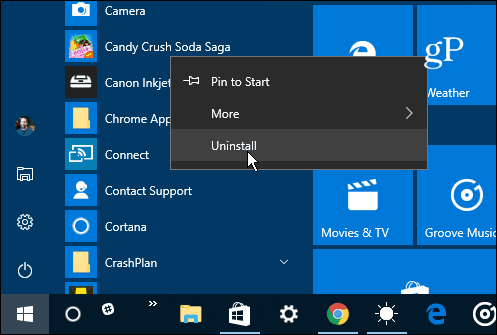
Спречите деинсталирање апликација у оперативном систему Виндовс 10 Про, Ентерприсе и Едуцатион
Ако користите премиум верзију система Виндовс Виндовс 10 (Про, Ентерприсе или Едуцатион) можете користити групну политику. Ако користите кућну верзију оперативног система Виндовс 10, померите се до следећег одељка где ћемо показати хацкање регистра.
Користити тастатура пречицаВиндовс Кеи + Р да отворите дијалог за покретање и тип: гпедит.мсц и притисните Ентер или кликните ОК.
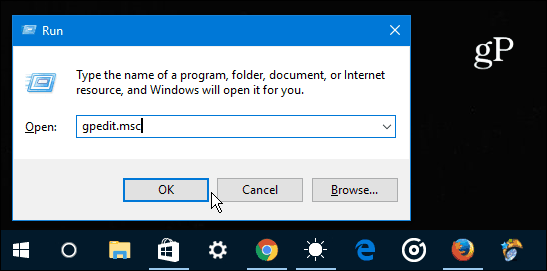
Затим идите до корисника Конфигурација> Административни образац> Старт мени и трака са задацима. Затим се померите надоле и двапут кликните на Спречите кориснике да деинсталирају апликације од Старт са листе подешавања са десне стране.
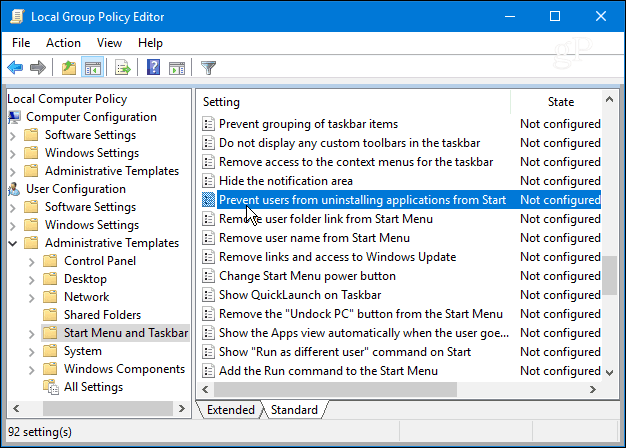
Сада одаберите Омогућено и кликните на дугме У реду.
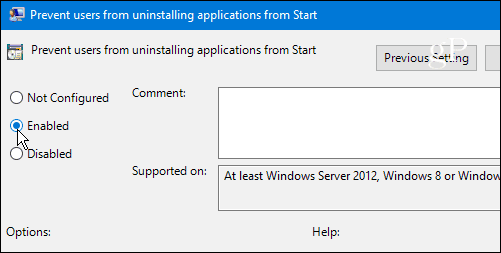
Затворите програм за уређивање групних политика и притисните тастер Виндовс. Када кликнете десним тастером миша на апликацију у менију Старт, приметићете да не постоји ниједна наведена листа да више деинсталирате апликацију.
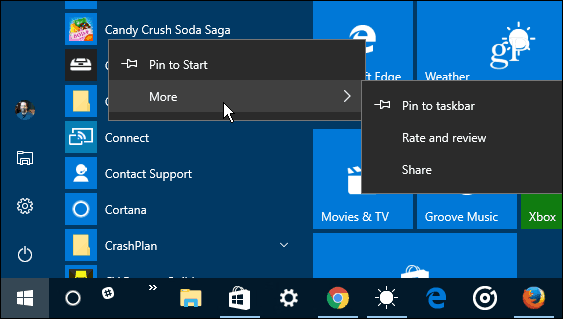
Такође, ако корисник оде Подешавања> Апликације и функције опција за деинсталирање ће бити недозвољена.
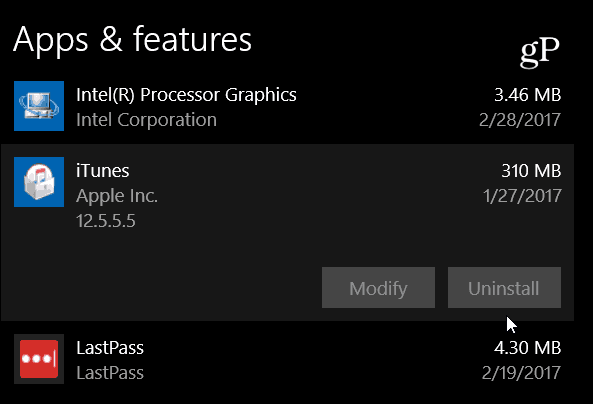
Блокирајте деинсталирање апликација у Виндовс 10 Хоме Едитион
Будући да уређивач групних политика није доступан у кућном издању оперативног система Виндовс 10, мораћете да измените Регистар да бисте добили исте резултате.
Притисните типку пречица Виндовс Кеи + Р да отворите дијалог за покретање и тип:регедит и притисните ОК или притисните Ентер.
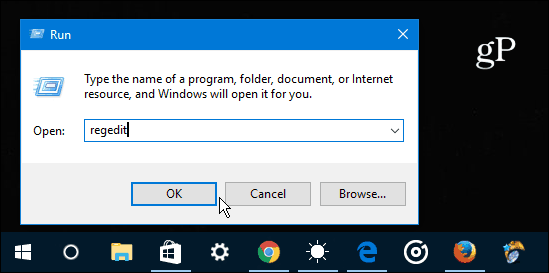
Дођите до следеће путање: ХКЕИ_ЦУРРЕНТ_УСЕР \ Софтвер \ Политике \ Мицрософт \ Виндовс
Кликните десним тастером миша на Виндовс тастер (фолдер) и изаберите Ново> Кључ и именовати га Екплорер.
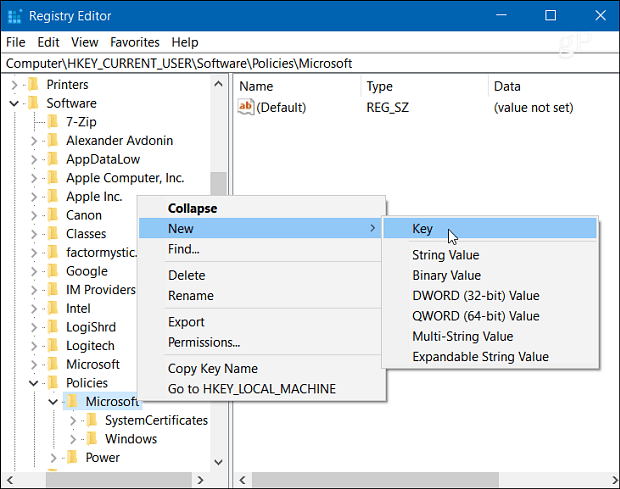
Затим унутар тог новог Екплорерова кључа креирајте нову ДВОРД (32-битну) вредност и додијелите јој име НоУнинсталлФромСтарт и додијелите му вриједност на 1 и кликните на ОК.
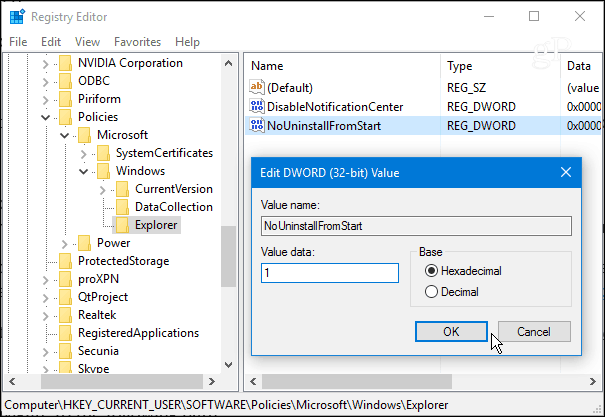
Затворите из Регистра, а затим се одјавите. Када се поново пријавите, притисните тастер Виндовс, кликните десним тастером миша на апликацију и више нећете видети опцију да је деинсталирате.
Ако користите дељени рачунар или онај са гостујућим налогом, то онемогућава могућност деинсталације апликација из Старт менија, што је једноставан и очигледан начин да то урадите.

